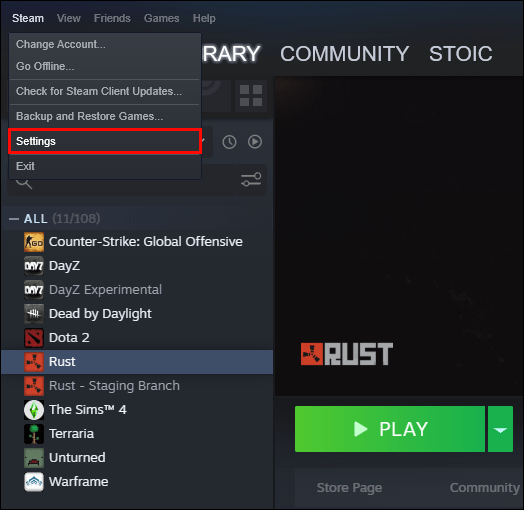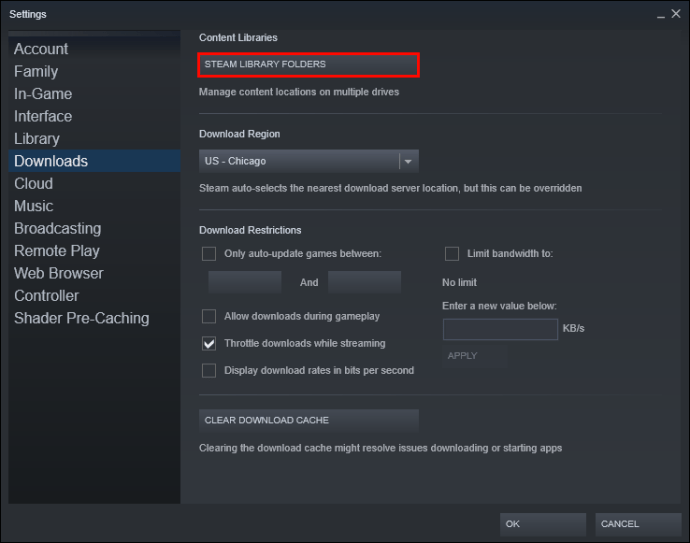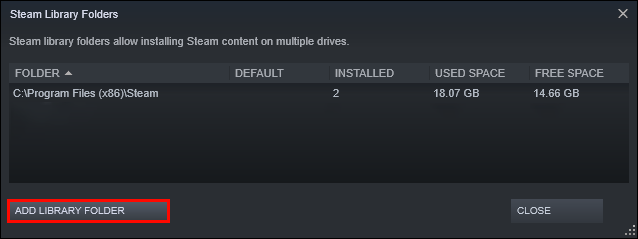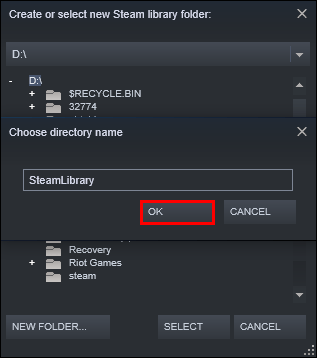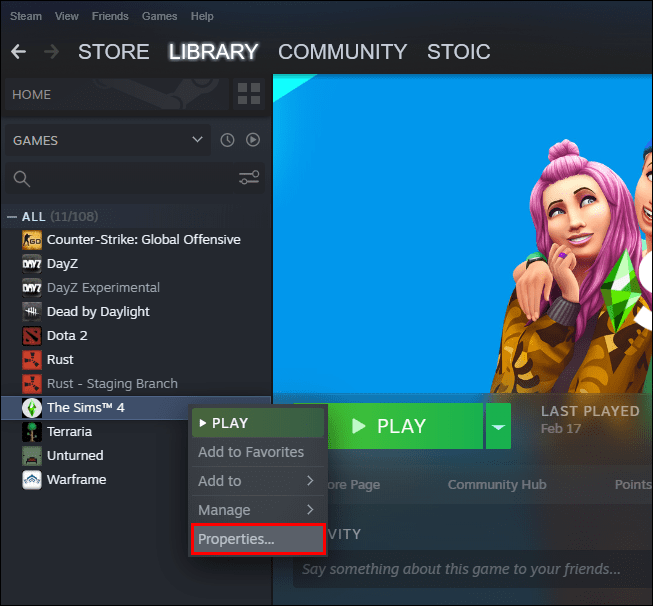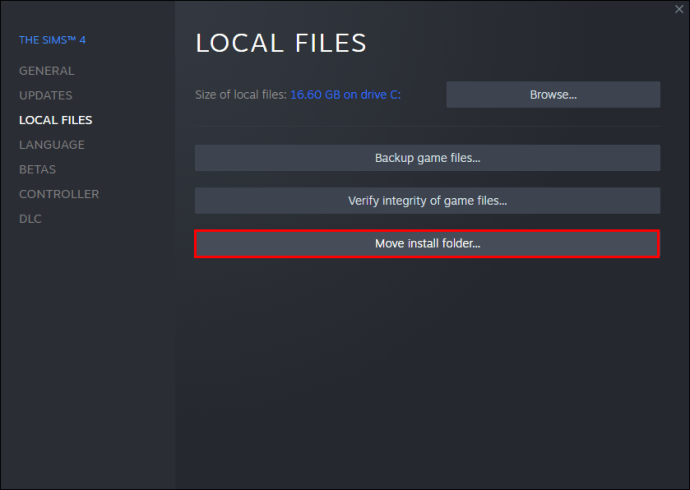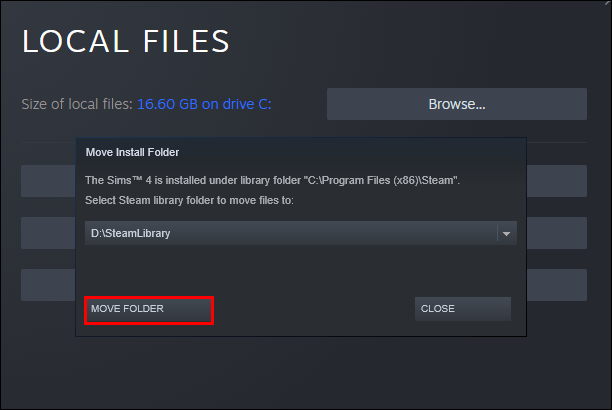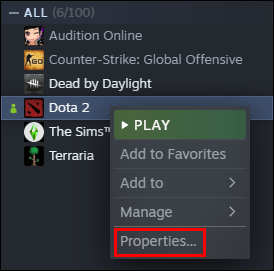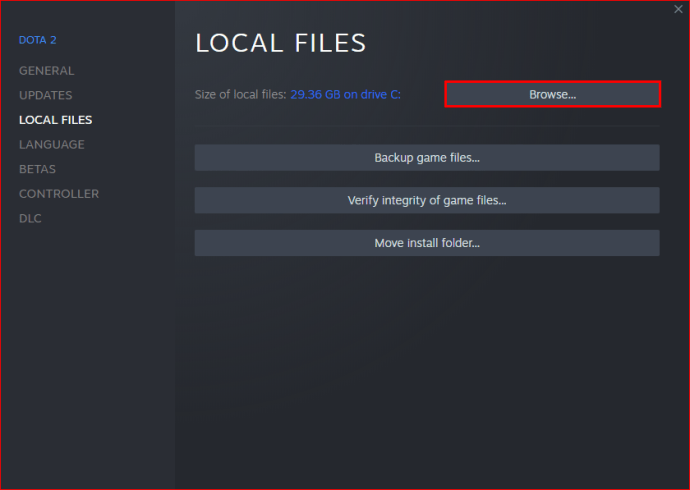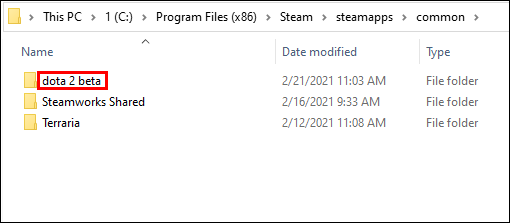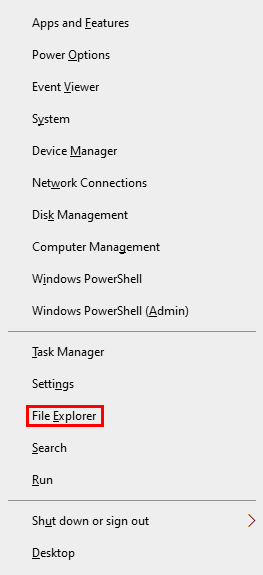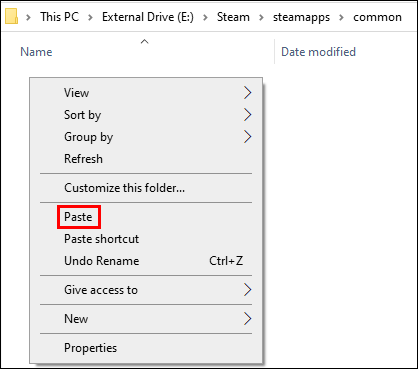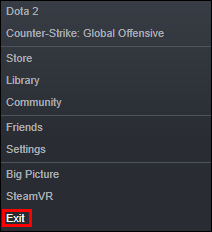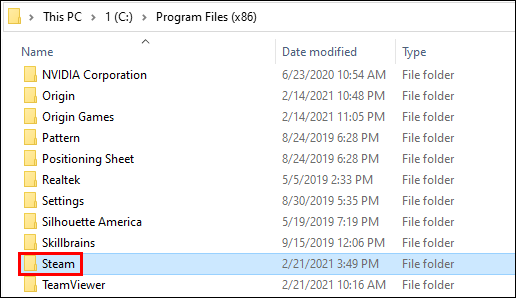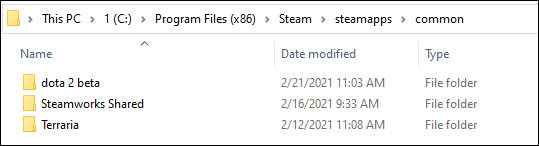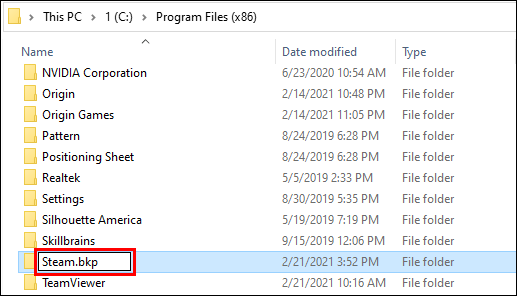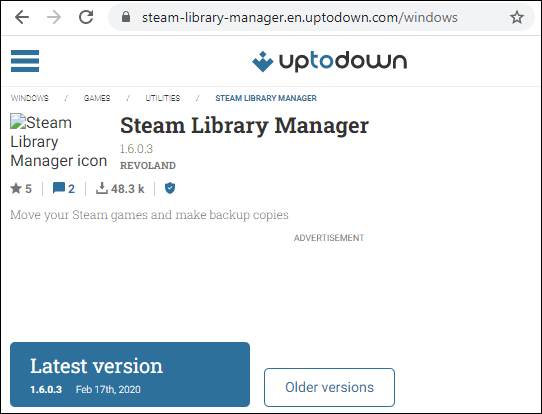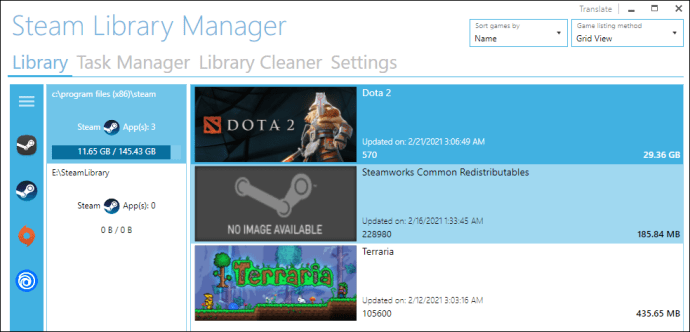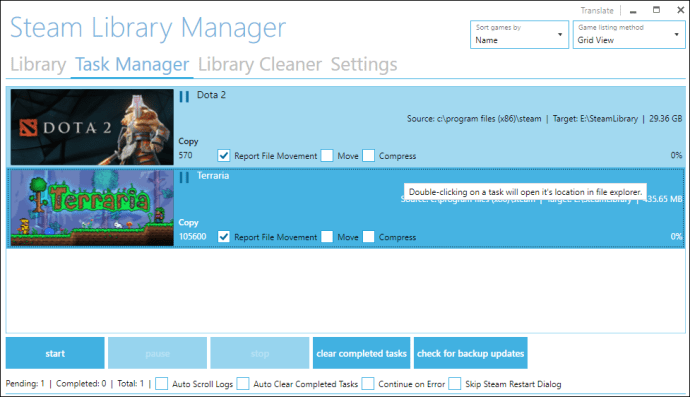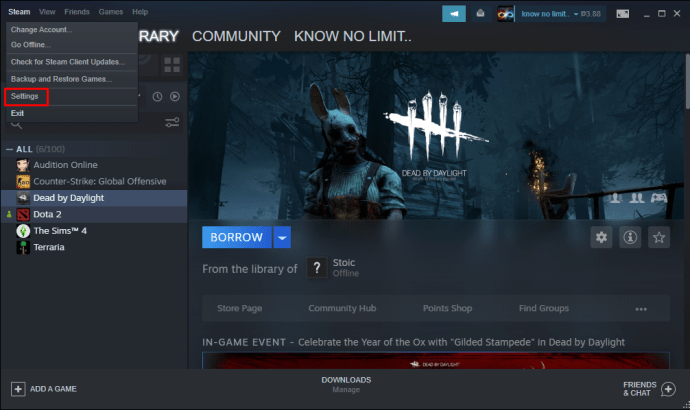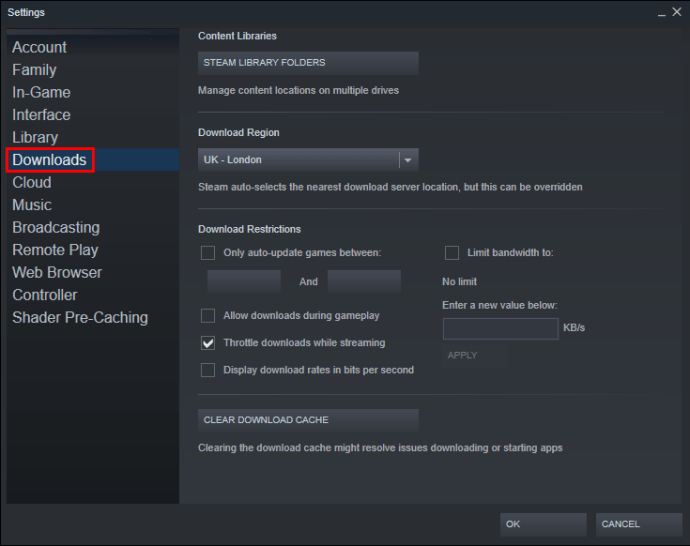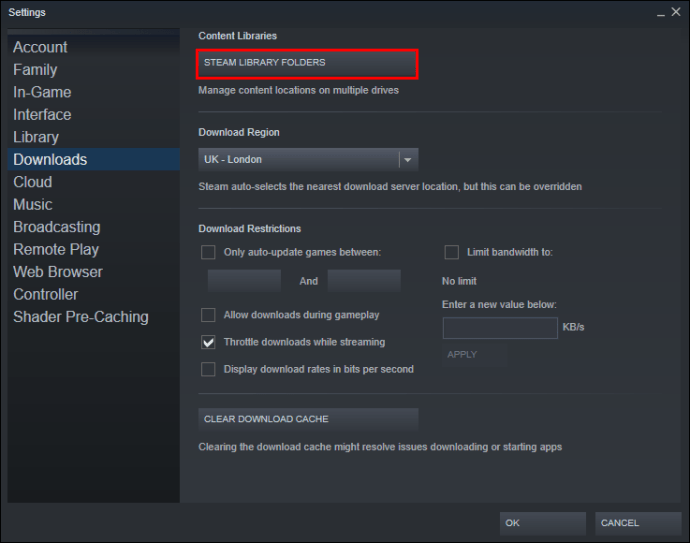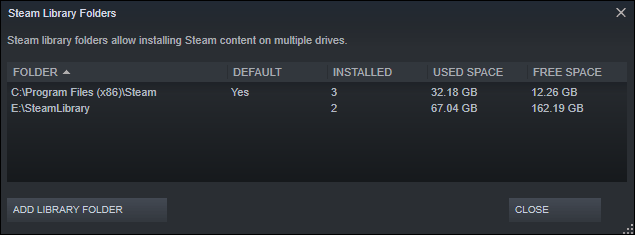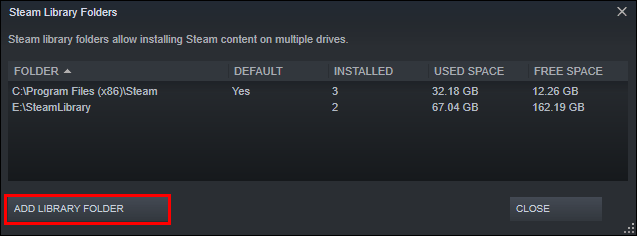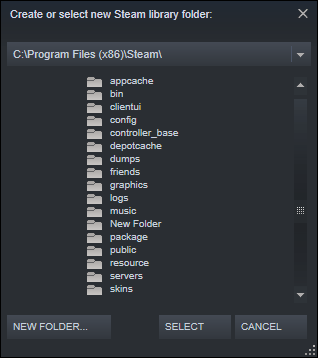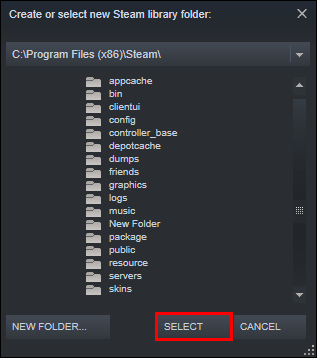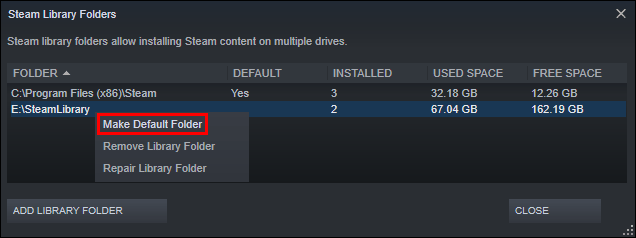Τα τελευταία χρόνια, τα παιχνίδια έχουν γίνει πολύ μεγαλύτερα και, ως εκ τούτου, καταλαμβάνουν σημαντικό μέρος του σκληρού δίσκου σας. Ως αποτέλεσμα, το Steam αποφάσισε να παρέχει στους χρήστες του τη δυνατότητα να μετακινήσουν επιλεγμένα παιχνίδια σε διαφορετικό δίσκο. Με αυτόν τον τρόπο, δεν χρειάζεται να κατεβάσετε ξανά έναν τεράστιο αριθμό gigabyte για να μεταφέρετε μερικά αρχεία παιχνιδιών σε άλλη τοποθεσία.

Αλλά πολλοί παίκτες μπορεί να μην είναι εξοικειωμένοι με αυτήν τη λειτουργία. Γι 'αυτό καταλήξαμε σε έναν απλό οδηγό που θα σας δείξει πώς να μεταφέρετε τα παιχνίδια ατμού σας σε άλλη μονάδα δίσκου.
Πώς να μετακινήσετε ένα παιχνίδι Steam σε άλλο Drive
Εφόσον το Steam προσφέρει αρκετούς φακέλους βιβλιοθήκης, μπορείτε να αποφασίσετε πού θα εγκατασταθούν τα παιχνίδια σας μετά τη λήψη τους. Επιπλέον, η εταιρεία επιτρέπει πλέον στους χρήστες της να μετακινούν τα παιχνίδια τους μετά τη λήψη. Μέχρι πρόσφατα, αυτή η διαδικασία ήταν πολύ περίπλοκη, αλλά η ιστορία είναι πολύ διαφορετική τώρα.
Πώς να μετακινήσετε ένα παιχνίδι Steam σε άλλο Drive με μη αυτόματο τρόπο
Η μετακίνηση των παιχνιδιών ατμού σε άλλη μονάδα δίσκου δεν θα σας πάρει πολύ χρόνο:
- Θα πρέπει πρώτα να δημιουργήσετε ένα φάκελο βιβλιοθήκης για το παιχνίδι στη δεύτερη μονάδα δίσκου σας. Για να το κάνετε αυτό, ανοίξτε το Steam και μεταβείτε στις Ρυθμίσεις.
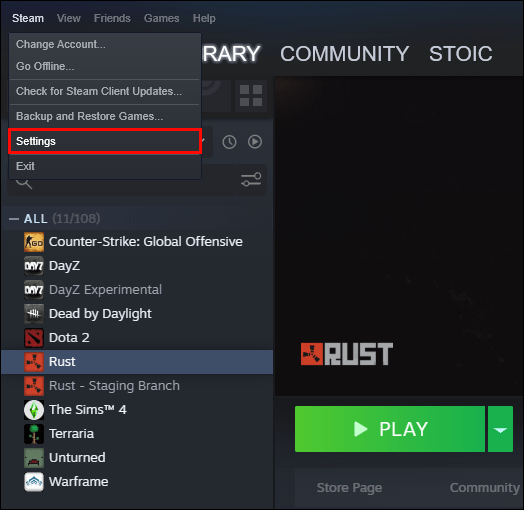
- Πατήστε Λήψεις και μεταβείτε στους Φάκελους της Βιβλιοθήκης Steam.
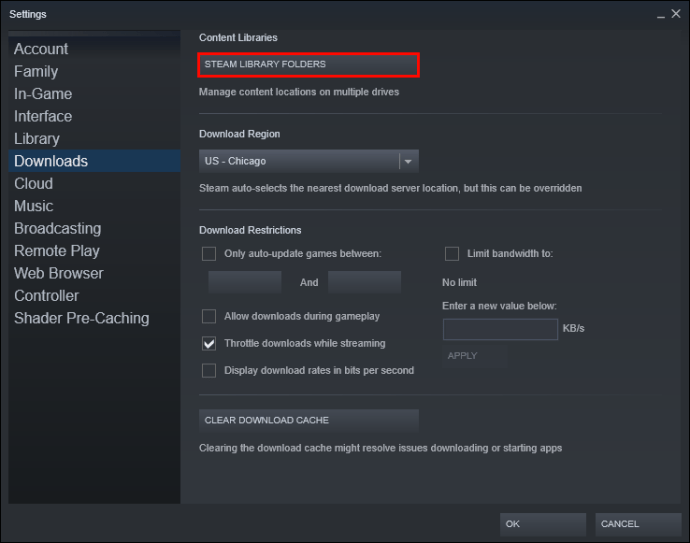
- Πατήστε Προσθήκη φακέλου βιβλιοθήκης και επιλέξτε τη μονάδα δίσκου όπου θα δημιουργηθεί ο φάκελος.
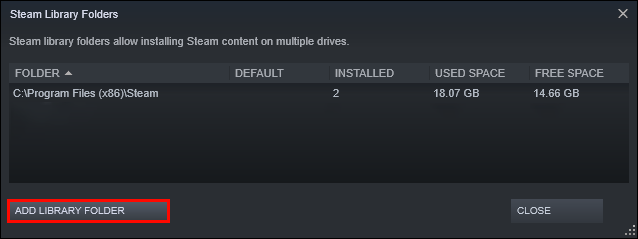
- Κάντε κλικ στην επιλογή Νέος φάκελος και ονομάστε το φάκελο όπως θέλετε.
- Πατήστε OK και πατήστε το κουμπί Select για να επισημάνετε το φάκελο που δημιουργήσατε. Ο φάκελος θα εμφανίζεται τώρα στη λίστα των φακέλων βιβλιοθήκης του Steam. Κλείστε το παράθυρο.
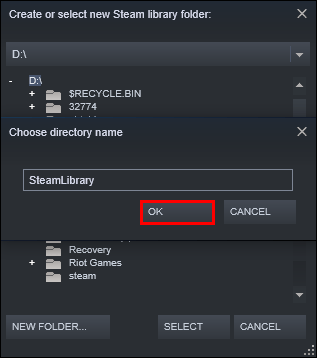
- Κάντε δεξί κλικ στο παιχνίδι σας στη βιβλιοθήκη και επιλέξτε Ιδιότητες.
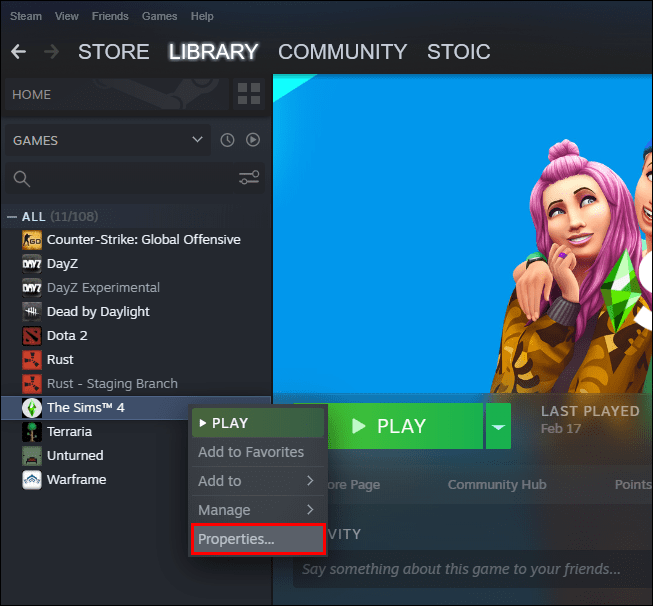
- Πατήστε Τοπικά αρχεία, ακολουθούμενο από Move Install Folder.
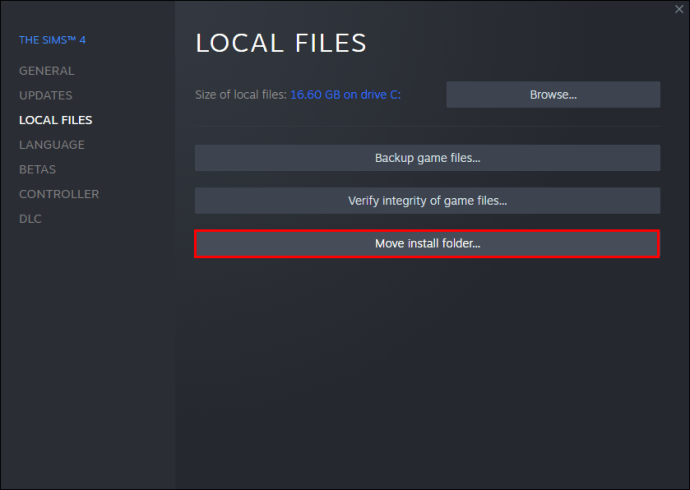
- Επιλέξτε τη βιβλιοθήκη όπου θα βρίσκεται το παιχνίδι και πατήστε Move Folder.
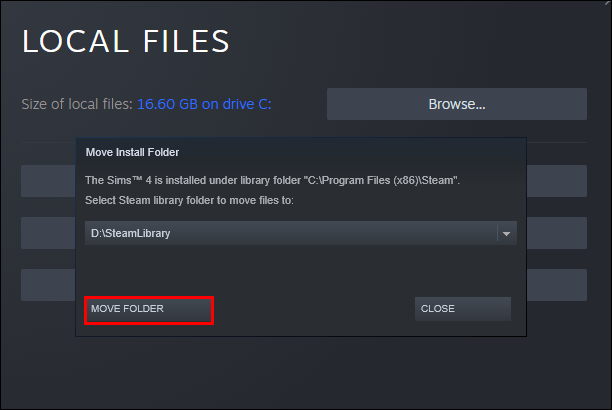
- Το παιχνίδι θα μετακινηθεί τώρα στην καθορισμένη μονάδα δίσκου. Εάν θέλετε να μεταφέρετε άλλα παιχνίδια, απλώς επαναλάβετε τη διαδικασία. Επίσης, κατά την εγκατάσταση μελλοντικών παιχνιδιών, το Steam θα σας επιτρέψει να επιλέξετε πού θέλετε να τα εγκαταστήσετε.
Πώς να μετακινήσετε ένα παιχνίδι Steam σε μια εξωτερική μονάδα δίσκου
Η μετακίνηση ενός παιχνιδιού ατμού στην εξωτερική μονάδα δίσκου είναι μια άλλη πρακτική λειτουργία. Ετσι δουλευει:
- Ανοίξτε το Steam και εντοπίστε το παιχνίδι που θα μετακινηθεί.
- Κάντε δεξί κλικ στον τίτλο του και πατήστε Properties.
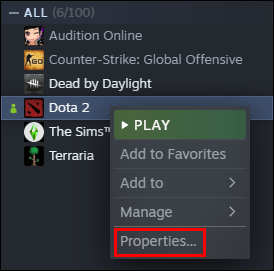
- Μεταβείτε στα τοπικά αρχεία και επιλέξτε Αναζήτηση τοπικών αρχείων. Η Εξερεύνηση αρχείων θα ανοίξει τώρα το φάκελο του Steam.
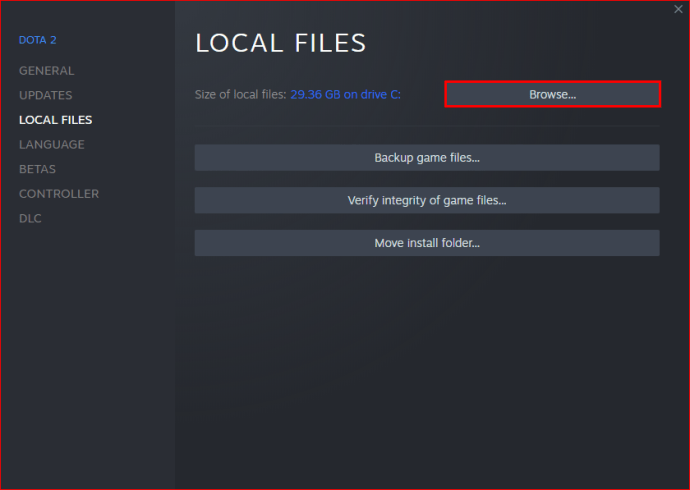
- Αποκτήστε πρόσβαση στο φάκελο που περιέχει αυτό που μόλις άνοιξε το Steam. Από προεπιλογή, ο φάκελος θα ονομάζεται κοινός. Βρείτε το φάκελο του παιχνιδιού σας μέσα σε αυτόν.
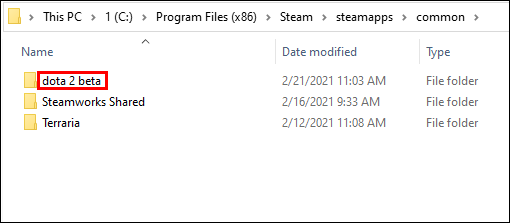
- Πατήστε το συνδυασμό πλήκτρων Control + X για να κόψετε το αρχείο και να μεταβείτε σε μια εξωτερική μονάδα δίσκου.
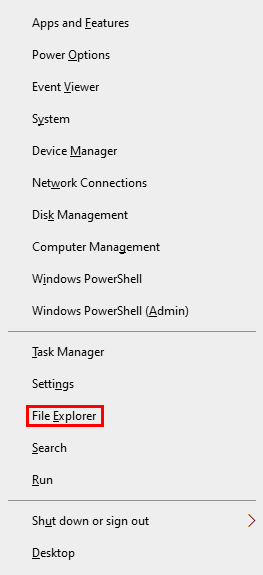
- Αντιγράψτε το αρχείο και τελειώσατε. Τώρα θα μπορείτε να ανοίξετε το παιχνίδι από την εξωτερική σας μονάδα δίσκου, αλλά θα πρέπει να είστε συνδεδεμένοι στο Steam.
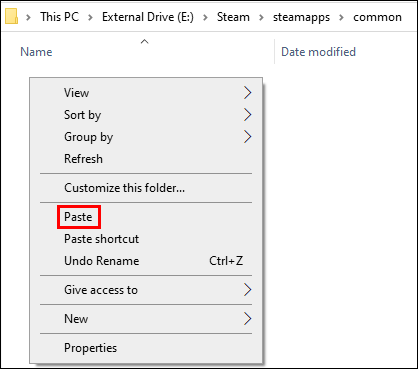
Πώς να μετακινήσετε τα εγκατεστημένα παιχνίδια σε άλλο Drive
Εάν θέλετε να μετακινήσετε όλα τα παιχνίδια Steam σε διαφορετική μονάδα δίσκου, ακολουθήστε την ακόλουθη προσέγγιση:
- Αφήστε το πρόγραμμα Steam εάν εκτελείται.
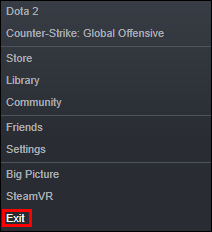
- Μεταβείτε στο φάκελο του Steam χρησιμοποιώντας την Εξερεύνηση αρχείων.
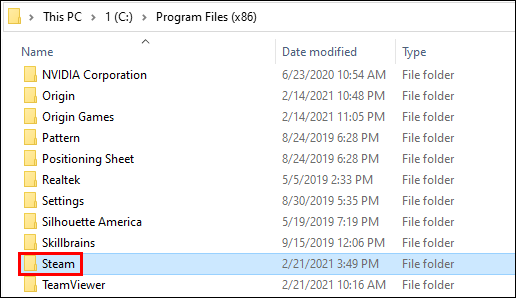
- Εντοπίστε το φάκελο εγκατάστασης του Steam για να βρείτε τα εγκατεστημένα παιχνίδια που θέλετε να μεταφέρετε. Ο φάκελος πρέπει να βρίσκεται στα αρχεία προγράμματος.
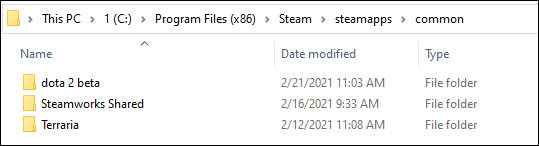
- Αντιγράψτε το φάκελο Steam και επικολλήστε τον στη νέα μονάδα δίσκου.
- Μετονομάστε τον παλιό σας φάκελο σε Steam.bkp και αφήστε τον να παραμείνει στον κατάλογο. Μπορεί να χρησιμεύσει ως αντίγραφο ασφαλείας ή μπορείτε να διαγράψετε το φάκελο αργότερα.
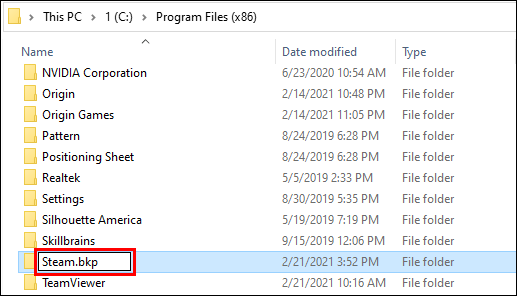
- Κάντε δεξί κλικ στο Steam.exe File στον νέο σας προορισμό και δημιουργήστε μια συντόμευση. Μπορείτε επίσης να κάνετε διπλό κλικ στο Αρχείο για να ξεκινήσετε την εφαρμογή και να εισαγάγετε τα στοιχεία σύνδεσής σας.

Πώς να χρησιμοποιήσετε το Steam Library Manager για να μετακινήσετε παιχνίδια σε παρτίδες
Το Steam διαθέτει μια εξαιρετική δυνατότητα που ονομάζεται Library Manager που μπορείτε να χρησιμοποιήσετε για να μετακινήσετε τα παιχνίδια σας σε παρτίδες. Με αυτό, μπορείτε γρήγορα να αντιγράψετε, να δημιουργήσετε αντίγραφα ασφαλείας ή να μεταφέρετε τα παιχνίδια σας σε διαφορετικές βιβλιοθήκες. Ετσι δουλεύει:
- Κατεβάστε τον Διαχειριστή βιβλιοθήκης από αυτόν τον ιστότοπο .
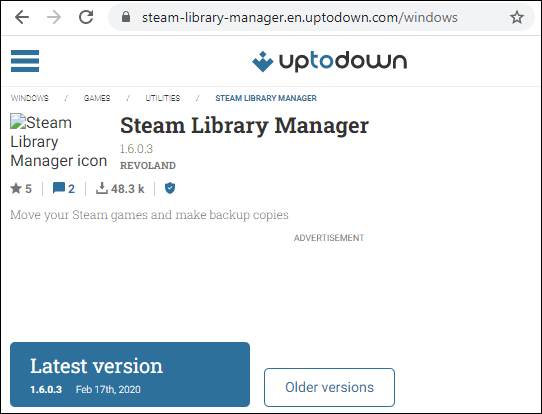
- Μόλις ολοκληρωθεί η λήψη, ξεκινήστε το πρόγραμμα για να δείτε τη βιβλιοθήκη και τα εγκατεστημένα παιχνίδια σας.
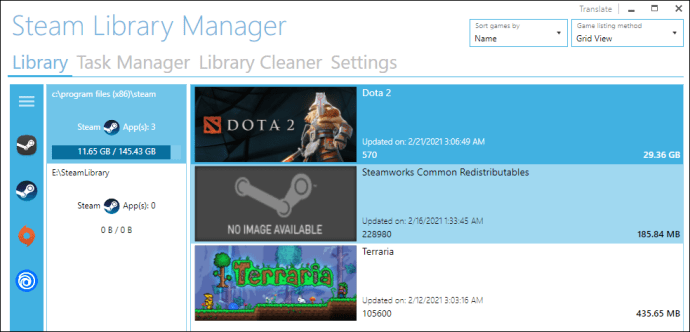
- Σύρετε όλα τα παιχνίδια που θέλετε να μετακινήσετε στη βιβλιοθήκη που θέλετε.
- Μεταβείτε στην ενότητα Διαχείριση εργασιών. Τα παιχνίδια που θα μετακινηθούν θα εμφανίζονται εδώ. Μπορείτε να μεταφέρετε πολλά παιχνίδια και να πατήσετε Έναρξη για να ξεκινήσετε τη διαδικασία.
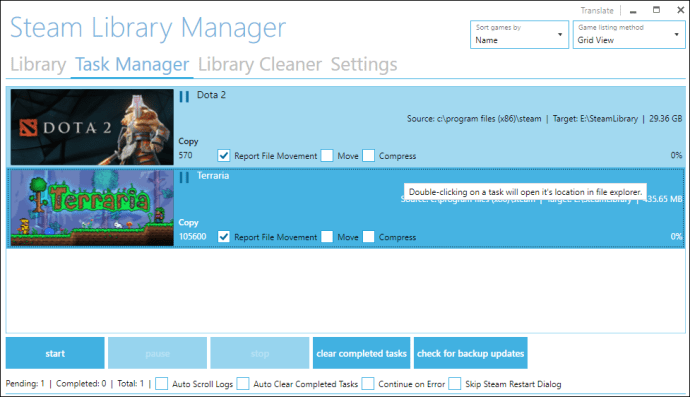
- Μόλις ολοκληρωθεί, κάντε επανεκκίνηση του πελάτη σας για να εφαρμόσετε τις αλλαγές.
Πώς να αλλάξετε την τοποθεσία της βιβλιοθήκης Steam
Μπορείτε επίσης να αλλάξετε την τοποθεσία της βιβλιοθήκης Steam:
- Ανοίξτε τον πελάτη και αποκτήστε πρόσβαση στις Ρυθμίσεις.
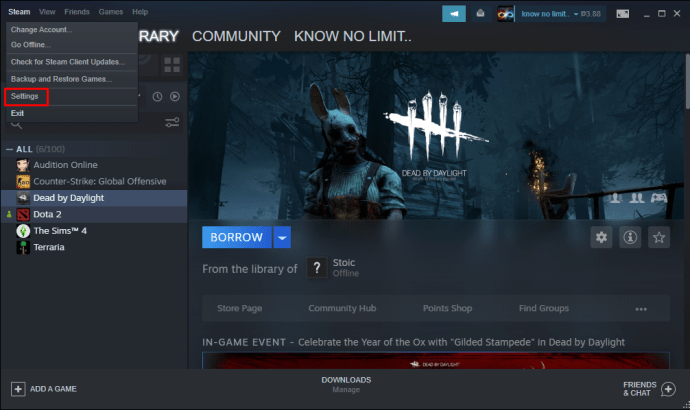
- Πατήστε Λήψεις στα αριστερά σας και κατευθυνθείτε προς την ενότητα που ονομάζεται Βιβλιοθήκες περιεχομένου.
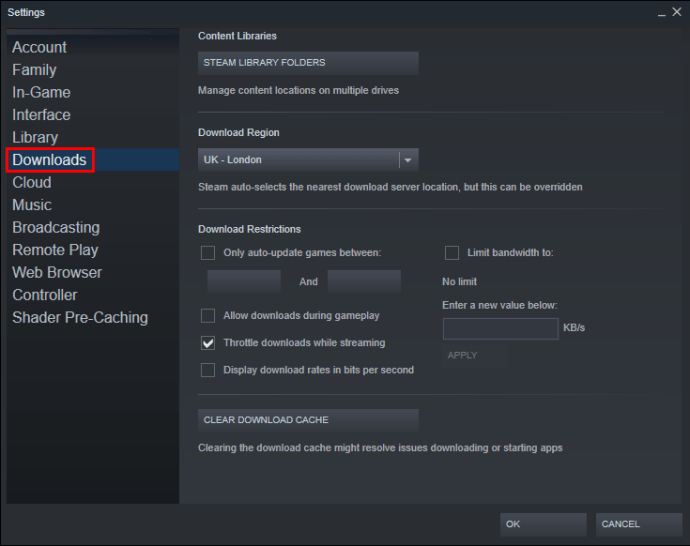
- Εκεί, κάντε κλικ στο Φάκελοι Steam Library.
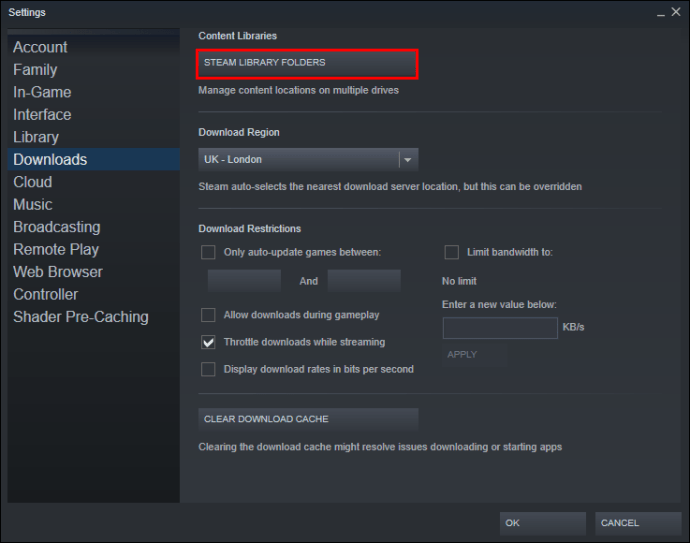
- Θα εμφανιστεί ένα παράθυρο και θα δείξει την τοποθεσία του φακέλου της βιβλιοθήκης σας.
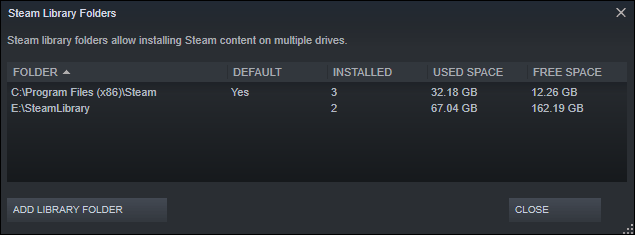
- Πατήστε το κουμπί Προσθήκη φακέλου βιβλιοθήκης στην κάτω αριστερή γωνία.
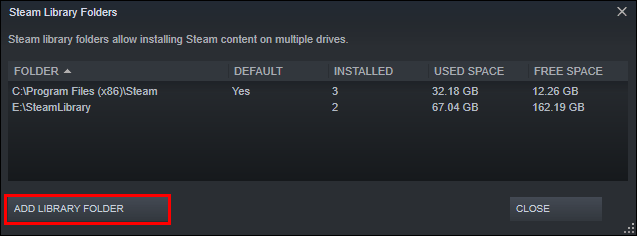
- Ένα άλλο παράθυρο θα εμφανιστεί και θα εμφανίσει το σύστημα αρχείων σας. Επιλέξτε μια θέση για τη βιβλιοθήκη σε μία από τις μονάδες σας (D, C, κ.λπ.). Λάβετε υπόψη ότι μπορείτε να έχετε μόνο μία βιβλιοθήκη ανά μονάδα δίσκου.
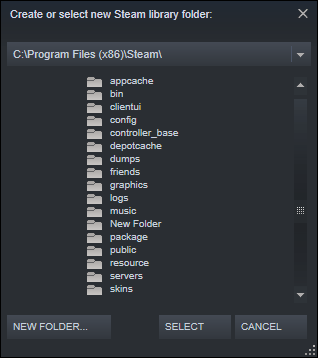
- Μόλις επιλέξετε τον προορισμό, πατήστε Επιλογή. Τώρα θα έχετε πολλές τοποθεσίες όπου μπορείτε να αποθηκεύσετε τα παιχνίδια σας.
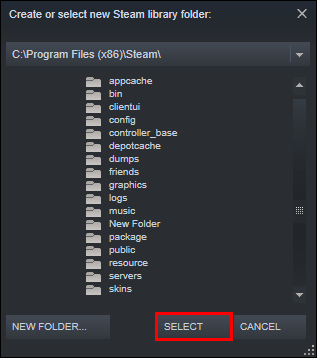
- Για να ορίσετε μια μονάδα δίσκου ως την προεπιλεγμένη θέση της βιβλιοθήκης για τα παιχνίδια σας, κάντε δεξί κλικ στη νέα θέση του φακέλου και επιλέξτε την επιλογή Δημιουργία προεπιλεγμένου φακέλου από το μενού.
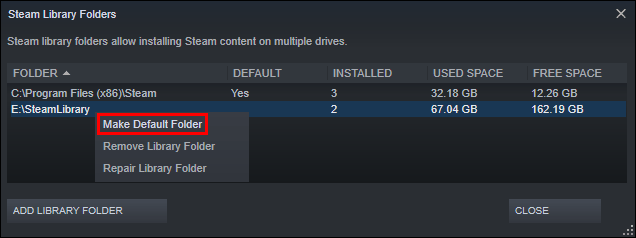
Πρόσθετες συχνές ερωτήσεις
Σε περίπτωση που αφήσαμε κάποιες ερωτήσεις αναπάντητες, ανατρέξτε στην ενότητα Συχνές ερωτήσεις παρακάτω.
Γιατί μετακινείτε τα παιχνίδια Steam σε άλλο Drive;
Οι χρήστες συνήθως αποφασίζουν να μετακινήσουν τα παιχνίδια ατμού τους σε διαφορετικό δίσκο για δύο λόγους. Ο πρώτος λόγος είναι ότι η μονάδα δίσκου με εγκατεστημένα παιχνίδια ατμού δεν έχει πλέον ελεύθερο χώρο.
πώς να κάνετε προεπιλογή το waze στο Android
Από προεπιλογή, τα παιχνίδια ατμού σας θα εγκατασταθούν στη μονάδα C, αλλά τα προγράμματα και τα παιχνίδια σας μπορούν εύκολα να καταλάβουν όλο το χώρο. Με την πάροδο του χρόνου, η γραμμή κατάτμησης θα γίνει κόκκινη ή η μονάδα θα γεμίσει στο χείλος. Για να αποφευχθεί αυτό το σενάριο, οι χρήστες του Steam επιλέγουν να μετακινήσουν τα παιχνίδια ατμού τους σε ένα διαμέρισμα με περισσότερο ελεύθερο χώρο.
Ο άλλος λόγος είναι ότι οι παίκτες θέλουν να μεταφέρουν τα παιχνίδια τους σε μονάδα στερεάς κατάστασης (SSD) για να μειώσουν τους χρόνους φόρτωσης. Αυτό συμβαίνει επειδή οι SSD διαθέτουν πολύ υψηλότερες ταχύτητες μεταφοράς από τις μονάδες σκληρού δίσκου (HDD). Ως αποτέλεσμα, τα παιχνίδια που μετακινήθηκαν σε SSD θα φορτωθούν πολύ πιο γρήγορα.
Πώς μπορώ να μετακινήσω την υπάρχουσα εγκατάσταση ατμού μου;
Έτσι μπορείτε να μετακινήσετε την υπάρχουσα εγκατάσταση ατμού σε διαφορετικό σκληρό δίσκο:
• Αποσυνδεθείτε από το λογαριασμό σας στο Steam και κλείστε την εφαρμογή.
• Μεταβείτε στο φάκελο που περιέχει την εγκατάσταση του Steam. Θα πρέπει να βρίσκεται στα αρχεία προγραμμάτων σας στη μονάδα C.
• Διαγράψτε τους φακέλους και τα αρχεία εκεί, αλλά διατηρήστε τους φακέλους Steam.exe File και SteamApps Userdata.
• Κόψτε το φάκελο Steam και επικολλήστε τον σε διαφορετική τοποθεσία. Για παράδειγμα, μπορείτε να το τοποθετήσετε κάπου στη μονάδα δίσκου D. Καθώς κατεβάζετε τα μελλοντικά παιχνίδια σας, θα αποθηκευτούν στον νέο σας φάκελο.
• Ανοίξτε το Steam, εισαγάγετε τα στοιχεία σύνδεσής σας και περιμένετε μέχρι το πρόγραμμα να ολοκληρώσει τις ενημερώσεις. Μετά από αυτό, θα πρέπει να επαληθεύσετε την ακεραιότητα των αρχείων σας.
• Για να το κάνετε αυτό, επανεκκινήστε τον υπολογιστή σας και ανοίξτε το Steam.
• Επιλέξτε Διαχείριση, ακολουθούμενο από Ιδιότητες.
• Πατήστε Τοπικά αρχεία και πατήστε Επαλήθευση ακεραιότητας αρχείων παιχνιδιών…
Πώς μετακινείτε την αποθήκευση αρχείων από το Steam;
Εάν μετακινείτε ένα παιχνίδι σε διαφορετική τοποθεσία, καλό είναι να μεταφέρετε και τα αποθηκευμένα αρχεία.
• Βρείτε το φάκελο του παιχνιδιού κάνοντας δεξί κλικ στον τίτλο στη βιβλιοθήκη του Steam.
• Επιλέξτε Ιδιότητες και πατήστε Τοπικά αρχεία.
• Κάντε κλικ στην επιλογή Αναζήτηση τοπικών αρχείων για να φτάσετε στη θέση των αρχείων του παιχνιδιού. Ανοίξτε το.
• Αντιγράψτε τα αρχεία του φακέλου αποθήκευσης και επικολλήστε τα σε μια τοποθεσία σε διαφορετική μονάδα δίσκου.
• Διαγράψτε τα περιεχόμενα του προηγούμενου φακέλου αποθήκευσης.
• Ξεκινήστε το παιχνίδι από τη νέα μονάδα δίσκου και τα αποθηκευμένα αρχεία θα φορτώσουν την τρέχουσα πρόοδό σας.
Πώς μπορώ να μεταφέρω ολόκληρο το φάκελο Steam σε άλλη μονάδα δίσκου;
Η μετακίνηση ολόκληρου του φακέλου ατμού λειτουργεί με τον ίδιο τρόπο όπως η μετακίνηση της εγκατάστασης Steam:
• Αποσυνδεθείτε από τον λογαριασμό σας και βγείτε από την εφαρμογή.
• Περιηγηθείτε στον τρέχοντα φάκελο εγκατάστασης του Steam στα Αρχεία προγράμματος.
• Διαγράψτε όλα τα αρχεία και τους φακέλους εκτός από τους φακέλους Userdata και SteamApps και το αρχείο Steam.exe.
• Κόψτε το φάκελο του Steam και επικολλήστε τον στη νέα τοποθεσία.
• Ανοίξτε τον πελάτη και συνδεθείτε στον λογαριασμό σας. Περιμένετε να ολοκληρωθούν οι ενημερώσεις και επαληθεύστε την ακεραιότητα των αρχείων σας.
Ενισχύστε την εμπειρία παιχνιδιού σας
Η μετακίνηση παιχνιδιών ατμού σε διαφορετική μονάδα δίσκου μπορεί να γίνει σε μερικά γρήγορα και απλά βήματα. Τα περισσότερα από αυτά έχουν ως αποτέλεσμα τη δημιουργία μιας πρόσθετης βιβλιοθήκης και τη μεταφορά των παιχνιδιών σας στη νέα τοποθεσία. Λοιπόν, αν πρέπει να ελευθερώσετε λίγο χώρο ή θέλετε να εκτελέσετε παιχνίδια σε γρηγορότερες ρυθμίσεις, τώρα ξέρετε πώς να κάνετε και τα δύο.
Έχετε δοκιμάσει να μετακινήσετε ένα παιχνίδι Steam σε άλλη μονάδα δίσκου; Αντιμετωπίσατε δυσκολίες στην πορεία; Πείτε μας στην παρακάτω ενότητα σχολίων.